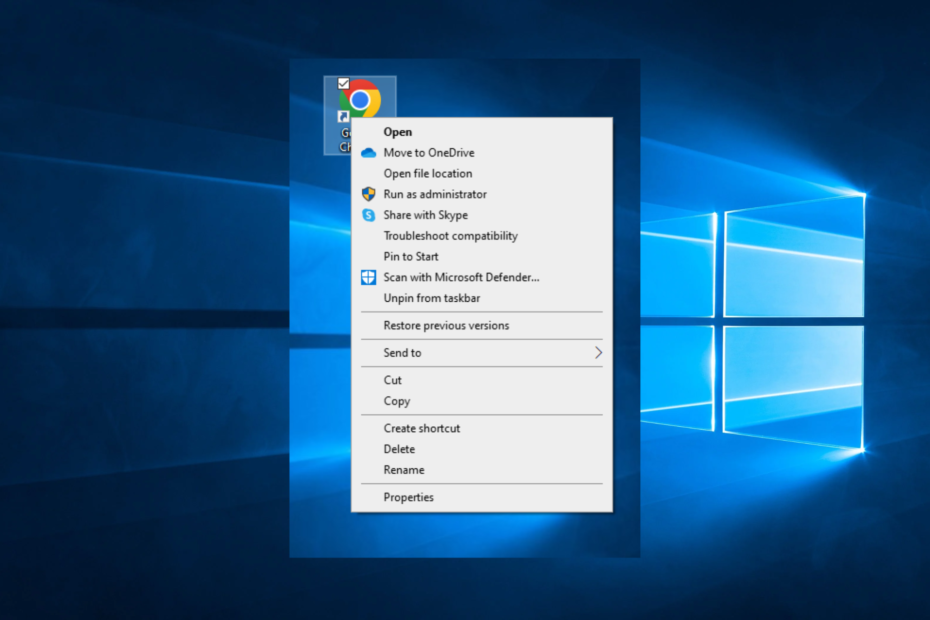- Деинсталирање, а затим поновно инсталирање апликације може бити најбрже решење за нестанак Цхроме адресне траке након проблема са променом величине.
- Функција хардверског убрзања може бити узрок проблема и може се лако онемогућити путем подешавања.
- Пошто нека проширења и додаци могу да доведу до прекида рада прегледача, не препоручује се инсталирање превеликог броја екстензија.

- Једноставна миграција: користите Опера асистента за пренос излазних података, као што су обележивачи, лозинке итд.
- Оптимизујте коришћење ресурса: ваша РАМ меморија се користи ефикасније него Цхроме
- Побољшана приватност: бесплатан и неограничен ВПН интегрисан
- Без огласа: уграђени блокатор огласа убрзава учитавање страница и штити од рударења података
- Преузмите Опера
Док покушавате да обављате више задатака са Цхроме, ваш подразумевани прегледач, и схватите да трака за адресу нестаје када јој промените величину, то је прилично неугодно.
Проблем постоји већ дуже време, али упркос Гоогле-овом сазнању о проблему, он остаје такав.
Овај проблем се обично може догодити због превеликог броја инсталација проширења или неправилних подешавања Гоогле Цхроме-а.
Како могу да поправим Цхроме адресну траку након што сам је изгубио при промени величине?
1. Онемогућите хардверско убрзање
- Прво кликните на три тачке, а затим отворите Подешавања.

- Изаберите Прикажи напредна подешавања и померите се надоле до Систем затим опозовите избор Употреба хардверско убрзање када је доступно.

Хардверско убрзање користи графичку процесорску јединицу (ГПУ) вашег рачунара за руковање графички интензивним операцијама као што су гледање филмова или брже извођење прорачуна.
Обично омогућавање ове опције може да изазове проблеме на пример када трака за адресу Цхроме-а нестане при промени величине.
2. Уклоните непотребне екстензије
- Отвори Хром.
- У горњем десном углу кликните на три тачке (Више) онда Више алата, и онда Екстензије.

- Након тога, кликните на проширење које желите да уклоните Уклони, а затим потврдите кликом Уклони.

Ово решење је само за кориснике Цхроме-а који имају инсталиран превелик број додатака и екстензија, што отежава Цхроме-у да промени изглед на мањим прозорима.
- Цхроме анонимно у односу на ВПН: 7 кључних разлика којих треба да будете свесни
- Како да видите историју преузимања у Цхроме-у без архивирања
- 5 начина да ваше ИоуТубе сличице поново буду видљиве у Цхроме-у
- 5 решења за ефикасно решавање проблема без звука у Цхроме анонимном режиму
- 5+ најбољих антивирусних проширења за Цхроме за заштиту прегледача
3. Деинсталирајте и поново инсталирајте Цхроме
- Кликните на Почетак мени, тип Контролна табла у траци за претрагу и изаберите Контролна табла.

- Затим изаберите Деинсталирајте програм под Програми подешавање.

- Финд Хром и изаберите Деинсталирај.

- На крају, поново инсталирајте апликацију помоћу званични Цхроме страна.
Деинсталирање, а затим поновно инсталирање је најстарији трик у књизи који може да реши проблем.
Не заборавите да обратите пажњу на своја подешавања ако сте раније мењали подешавања Цхроме-а јер ће деинсталација поставити подешавања на подразумевана.
Постоје ли добре алтернативе за Гоогле Цхроме?
Вивалди претраживач је савршена алтернатива Гоогле Цхроме-у и има још више опција од оригиналног претраживача вашег рачунара.
Укључује могућности као што су белешке, снимање екрана, својства слике и луде количине подешавања као што су прилагођена локација адресне траке и организација картица.
Ако већ имате Вивалди, али имате проблема са њим, нпр странице се не учитавају, погледајте наш чланак.
Гоогле никада није пружио званично решење за овај проблем, али нит показује да је свестан да је трака за адресу у Цхроме-у нестала при промени величине.
Иако можда нема званичних исправки од Гоогле-а, многи корисници су поделили своја решења и решења за ову грешку.
Коришћење другог претраживача може бити најлакше решење због огромне количине апликација претраживача доступних за преузимање на вебу.
Обавестите нас да ли сте успели да успешно поправите нестанак Цхроме адресне траке при промени величине у одељку за коментаре испод.
 Још увек имате проблема?Поправите их овим алатом:
Још увек имате проблема?Поправите их овим алатом:
- Преузмите овај алат за поправку рачунара оцењено одлично на ТрустПилот.цом (преузимање почиње на овој страници).
- Кликните Започни скенирање да бисте пронашли проблеме са Виндовс-ом који би могли да изазову проблеме са рачунаром.
- Кликните Поправи све да бисте решили проблеме са патентираним технологијама (Ексклузивни попуст за наше читаоце).
Ресторо је преузео 0 читаоци овог месеца.
![7 најбољих претраживача који подржавају МетаМаск [рангирани према безбедности]](/f/254ab9ed73b5a7091687c73d63e8c90b.jpg?width=300&height=460)